4 méthodes pour lire ses SMS iPhone/Android sur PC
Plusieurs logiciels permettent désormais de lire les SMS sur PC. Ces programmes peuvent afficher tout le contenu d’un smartphone sur l’ordinateur. Comment ? Et quels sont les meilleurs titres ? iMobie vous donne la réponse.
Vous cherchez un ancien message ? Une adresse ? Il n’est plus nécessaire de fouiller votre messagerie sur le smartphone. Vous pouvez, en effet, lire les SMS sur PC directement. Grâce à certains logiciels ou applications spécialisés dans la téléphonie, vous avez la possibilité de parcourir vos messages et trier leur contenu. Jetons un coup d’œil de plus près.
Méthode 1 Lire les SMS iPhone sur PC avec AnyTrans
AnyTrans vous montre tout. Sur l’écran de l’ordinateur, vous trouverez les conversations, les numéros des destinataires et même l’horaire de l’envoi. Avec cette méthode, lire les SMS iPhone sur PC devient une opération très simple. AnyTrans permet aussi de sauvegarder les messages sur ordinateur ou de les supprimer de l’iPhone. Vous pouvez également utiliser AnyTrans pour imprimer des SMS comme preuve.
Veuillez noter aussi que le logiciel est compatible avec tous les mobiles Apple. Il nécessite une connexion entre les deux appareils via un câble USB. Enfin, il permet aussi de gérer les autres données de l’iPhone. Nous vous recommandons de Télécharger AnyTrans et lire vos SMS sur PC voire sur Mac.
- Lancez AnyTrans en connectant votre iPhone à l’ordinateur > Cliquez sur Messages

Choisissez Messages
- Cochez les SMS puis vous pouvez lire les messages sur PC directement

Sélectionnez les SMS à lire sur PC
Comme vous venez de voir, il est possible de lire les SMS sur PC directement sur l’interface d’AnyTrans, de plus, vous pouvez également sélectionner les SMS et cliquer sur Vers PC afin de transférer et lire les SMS sur votre PC à tout moment.
Méthode 2 Lire les SMS Android sur PC avec DroidKit
Les smartphones Android ont aussi leur propre logiciel pour lire les SMS sur PC. En réalité, DroidKit propose plusieurs fonctionnalités intéressantes : la récupération des données, la réparation des problèmes du système, le déverrouillage d’écran, etc. Vous pouvez profiter du module de la récupération données, l’extracteur données et surtout le gestionnaire données pour lire vos messages sur l’écran. Il est à noter que même les SMS effacés seront disponibles avec la fonctionnalité récupération données.
Vous pouvez donc lire les SMS sur l’ordinateur et en enregistrer quelques-uns sur le PC en cas de besoin. Les numéros de vos contacts, la date et l’heure d’envoi seront aussi affichés à l’écran. Droidkit est un logiciel très utile pour les propriétaires de téléphones Android. Téléchargez-le maintenant.
- Lancez DroidKit et accédez au module de récupération des données > Cliquez sur Gestionnaire Données

Choisissez Gestionnaire Données
- Choisissez Contenu vers PC > Cliquez sur Messages
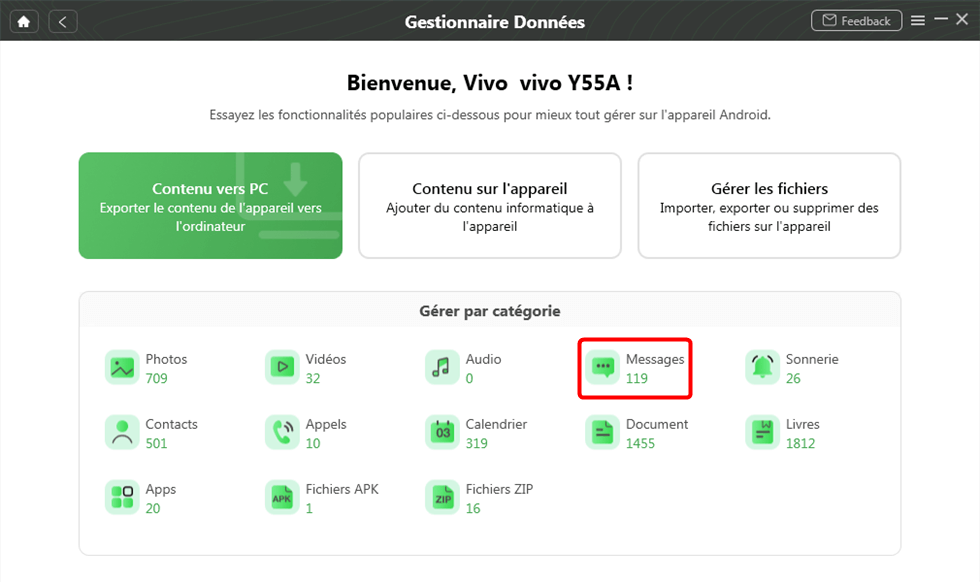
Messages
- Sélectionnez le SMS et commencez à lire les SMS sur PC
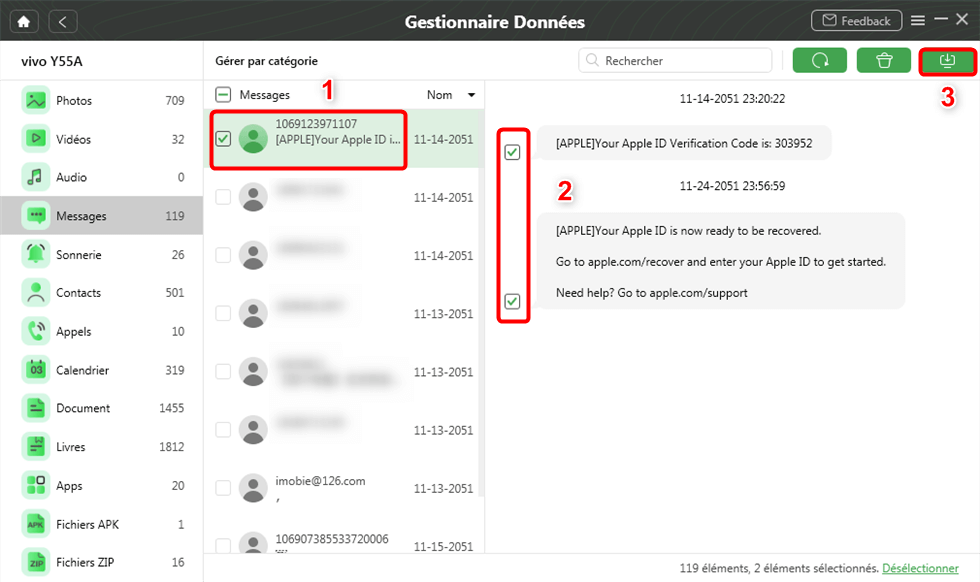
Sélectionnez les messages à transférer vers PC
Maintenant, vous pouvez lire SMS sur PC directement sur DroidKit. Si vous voulez les sauvegarder sur votre ordinateur pour lire à tout moment, cliquez sur le bouton Vers PC pour transférer.
Méthode 3 Lire les SMS sur PC via Lien avec Windows
Changeons de concept. Cette fois, nous vous proposons une application qui permet de contrôler le n’importe quel smartphone Android sur ordinateur. Grâce à ce lien, vous pouvez consulter et lire les SMS de votre mobile sur le grand écran du PC. Mieux encore, il est possible d’envoyer des messages directement sans toucher à votre téléphone. L’application Lien est disponible gratuitement. Vous pouvez la télécharger et lier les deux appareils via un simple QR Code. La solution est simple mais efficace. Allez-y.
- Lancez Lien en connectant votre smartphone à l’ordinateur > Cliquez sur Messages puis sur la conversation que vous souhaitez lire
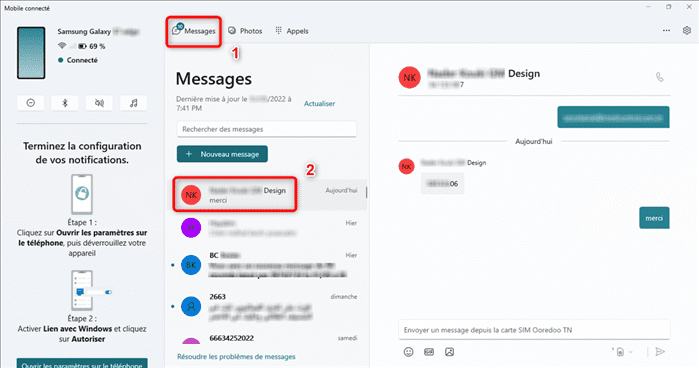
Lire SMS sur PC via lien
Méthode 4 Lire les SMS sur PC via Google Messages Web
Google a aussi développé une application pour gérer les messages sur les smartphones Android. En outre, le même service propose une session web destinée aux utilisateurs qui veulent lire les SMS sur PC. Afin de pouvoir tout transposer sur l’ordinateur, il faut lier les deux appareils via le scan d’un QR Code.
N’oubliez pas de définir Google Messages comme l’application par défaut qui gère les SMS sur le mobile. C’est une condition obligatoire. Sur l’écran du PC, les messages apparaissent organisés et triés par ordre décroissant selon la date d’envoi. Vous pouvez tout voir et même envoyer des SMS en votre nom.
- Accédez au site Google Messages et connectez votre smartphone à l’ordinateur via le QR Code > Sélectionnez le message à lire
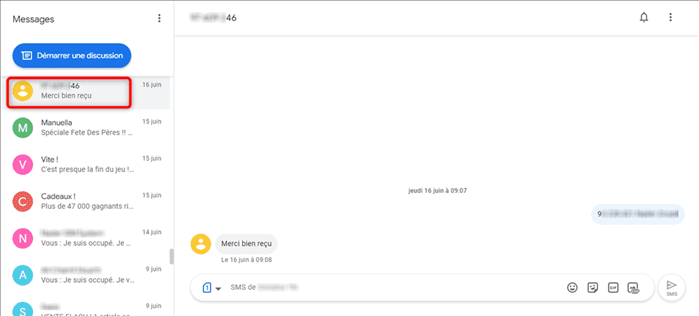
Lire SMS sur PC via Google
Conclusion
Vous avez envie de lire vos SMS iPhone et Android sur PC ? Il vous faut AnyTrans si vous avez un iPhone. Sinon, DroidKit est l’outil parfait pour les smartphones Android. Ces deux logiciels proposent d’autres fonctionnalités très intéressantes. N’oubliez pas de les tester.
DroidKit – Lire vos SMS sur PC
- Transférez WhatsApp et toutes vos apps entre iPhone et téléphones Android.
- Déplacez les conversations et les fichiers WhatsApp sans effacer aucune donnée.
- Sauvegardez, restaurez et transférez des apps et données d’apps en 1 clic.
- Pas besoin de jailbreak ou de root. Aucun risque de perte de données.
Télécharger pour Win100% propre et sécuritaire
Télécharger pour Mac100% propre et sécuritaire
Téléchargement Gratuit * 100% propre et sécuritaire
Questions liées aux produits ? Contactez l'équipe Support à trouver une solution >




